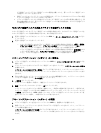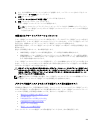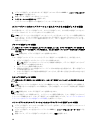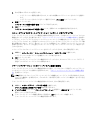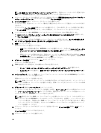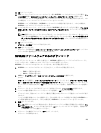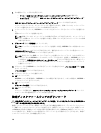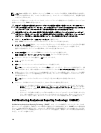7.
次の操作のうち、いずれかを実行します。
– ツール → RAID コントローラモジュールファームウェアのアップグレード を選択する。
– セットアップ タブを選択し、RAID コントローラモジュールファームウェアのアップグレード を
クリックする。
RAID コントローラモジュールファームウェアのアップグレード ウィンドウが表示されます。
ストレージアレイペインに、ストレージアレイが一覧表示されます。詳細ペインには、ストレージアレ
イペインで選択されたストレージアレイの詳細が表示されます。
8. ストレージアレイペインで、NVSRAM ファームウェアをダウンロードするストレージアレイを選択しま
す。
複数のストレージアレイを選択できます。
メモ: 詳細ペインでは、ストレージアレイの詳細が 1 度に 1 つだけ表示されます。ストレージアレイ
ペインで複数のストレージアレイを選択した場合、詳細 ペインにそれらのストレージアレイの詳細
は表示されません。
9. ダウンロード 領域で NVSRAM をクリックします。
メモ: アップグレードできないストレージアレイを選択した場合、NVSRAM ボタンは無効になってい
ます。
NVSRAM のダウンロード ダイアログが表示されます。選択されたストレージアレイの現在のファーム
ウェアバージョンと NVSRAM バージョンが表示されます。
メモ: 異なるタイプの RAID コントローラモジュールを備えたストレージアレイ(これらは同じファ
ームウェアまたは NVSRAM ファイルではアップデートできません)を選択し、NVSRAM をクリック
した場合は、互換性のない RAID コントローラモジュール ダイアログが表示されます。OK をクリッ
クしてダイアログを閉じ、同じタイプの RAID コントローラモジュールを備えたストレージアレイ
を選択してください。
10. ダウンロードする NVSRAM ファイルがあるディレクトリを指定するには、ファイルの選択 領域で 参照
をクリックします。
ファイルの選択 ダイアログが表示されます。
11.
ダウンロードするファイルを選択します。
12. OK をクリックします。
NVSRAM ファイル情報 領域に、NVSRAM ファイルの属性が表示されます。これらの属性は、NVSRAM フ
ァイルのバージョンを示しています。
13. OK をクリックします。
ダウンロードの確認 ダイアログが表示されます。
14. はい をクリックします。
ダウンロードが開始され、RAID コントローラモジュールファームウェアのアップグレード ウィンドウ
の ステータス 列に進捗状況インジケータが表示されます。
物理ディスクファームウェアのダウンロード
注意: 物理ディスクファームウェアをアップデートする場合、アレイに対するすべての I/O 処理を停止し
てデータの損失を回避する必要があります。
物理ディスクファームウェアは、物理ディスクのさまざまな機能を制御します。ディスクアレイコントロー
ラ(DAC)は、このタイプのファームウェアを使用します。物理ディスクファームウェアは、物理ディスク
の DACstore と呼ばれる領域にシステム設定に関する情報を保存します。DACstore と物理ディスクファーム
ウェアを使用すると、物理ディスクの再設定やマイグレーションをより簡単に行うことができます。物理デ
ィスクファームウェアは、次の機能を実行します。
226